Neste tutorial, mostrarei como criar alphas impressionantes no ZBrush usando o gerador Greeble de Glenn Patterson. Estes alphas permitem-lhe gerar grandes detalhes e texturas nos seus modelos numa fração de tempo. O tutorial guia-o através de todo o processo, desde a criação dos alphas até à sua aplicação a um modelo de nave espacial e dá-lhe dicas valiosas para o melhor fluxo de trabalho possível.
Principais resultados
- O gerador de Greeble de Glenn Patterson facilita a criação de alfas detalhados.
- Com os alphas gerados, pode utilizar eficazmente o ruído de superfície no ZBrush para criar superfícies apelativas.
- Um bom conhecimento dos mapas UV e dos níveis de subdivisão é importante para a aplicação correta dos alphas.
Guia passo-a-passo
Preparação do gerador de Greeble
Em primeiro lugar, é necessário certificar-se de que descarregou o gerador de Greeble de Glenn Patterson. Existe uma versão gratuita e uma versão profissional, que é altamente recomendada. Pessoalmente, optei pela versão profissional, que custa apenas 10 dólares, porque as funcionalidades são óptimas.

Criar um alfa
Para criar um alfa, abra o gerador Greeble. Isso abrirá um grande documento ZBrush. É importante que não movas nada e que mantenhas a vista limpa. O objetivo aqui é criar uma imagem de um alfa de 2048x2048.
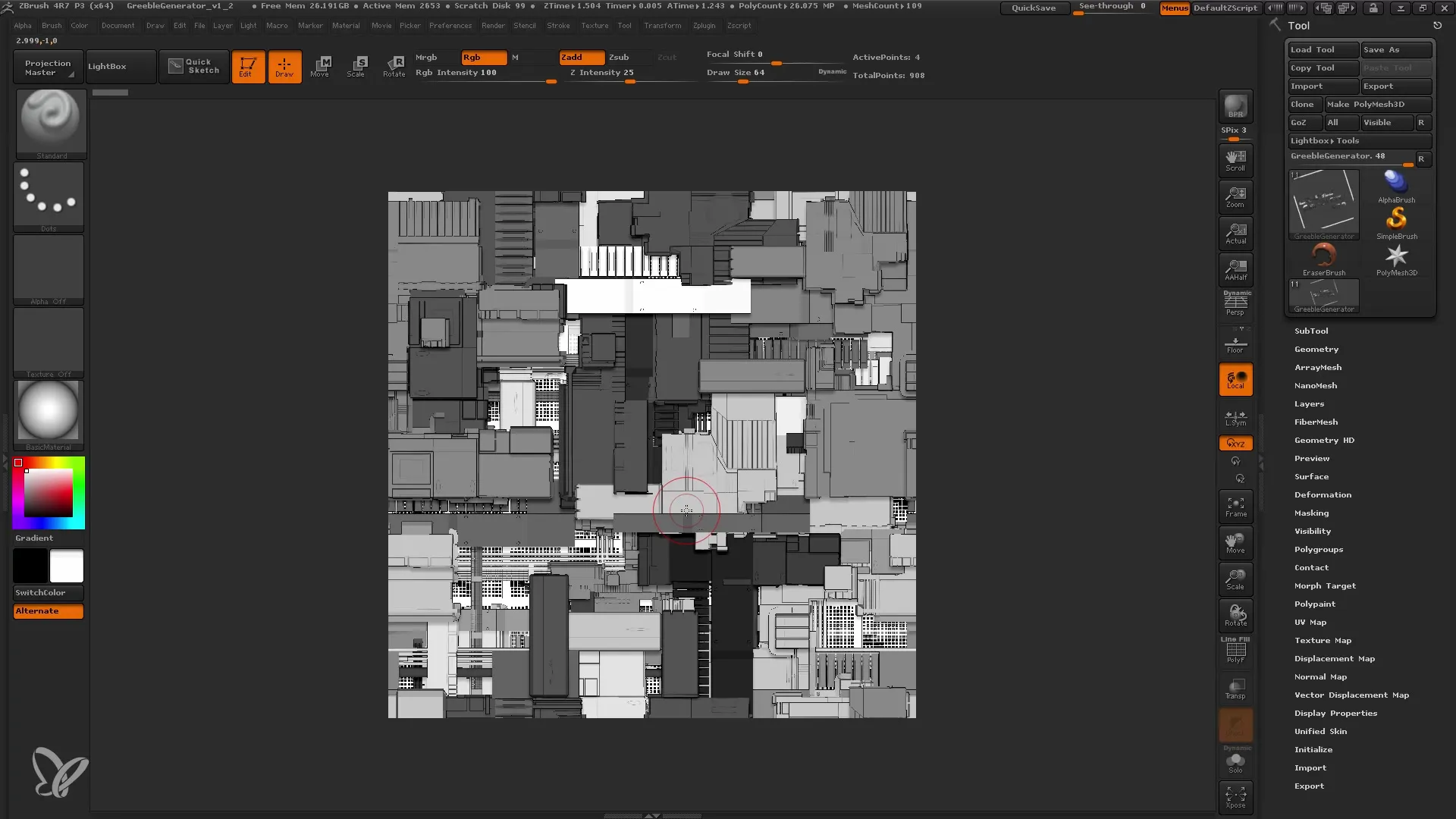
Selecionar as subferramentas
Existem várias sub-ferramentas disponíveis no gerador Greeble. Pode combiná-las ou editá-las para criar a textura desejada. Altere os painéis e certifique-se de que utiliza as definições do Nanomash para efetuar mais ajustes.
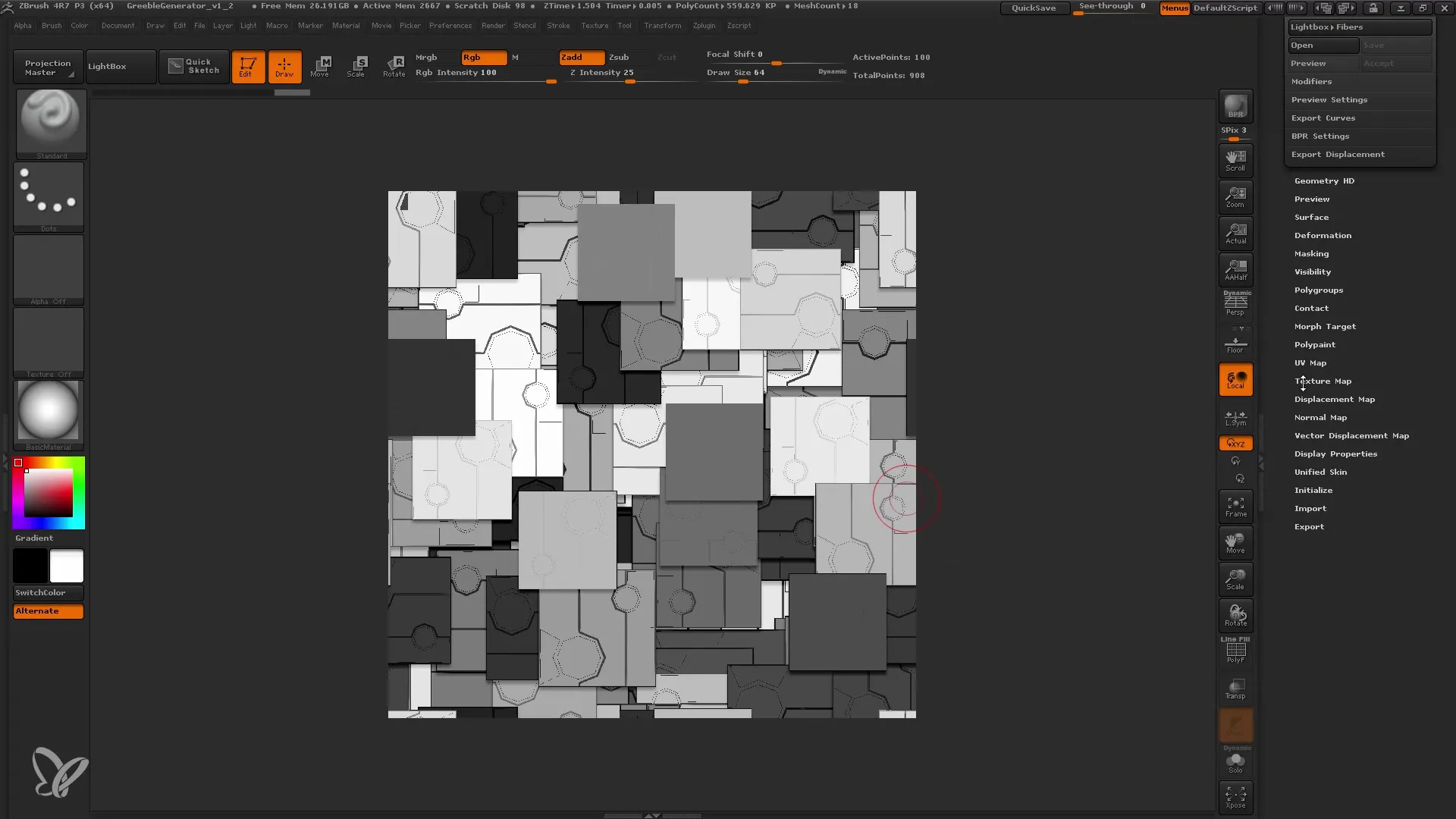
Personalizar os alfas
Aqui pode experimentar os valores de Z-Offset para influenciar a profundidade dos painéis texturados. O seletor Distribuição aleatória pode ser utilizado, mas tenha cuidado com o desempenho do seu computador.
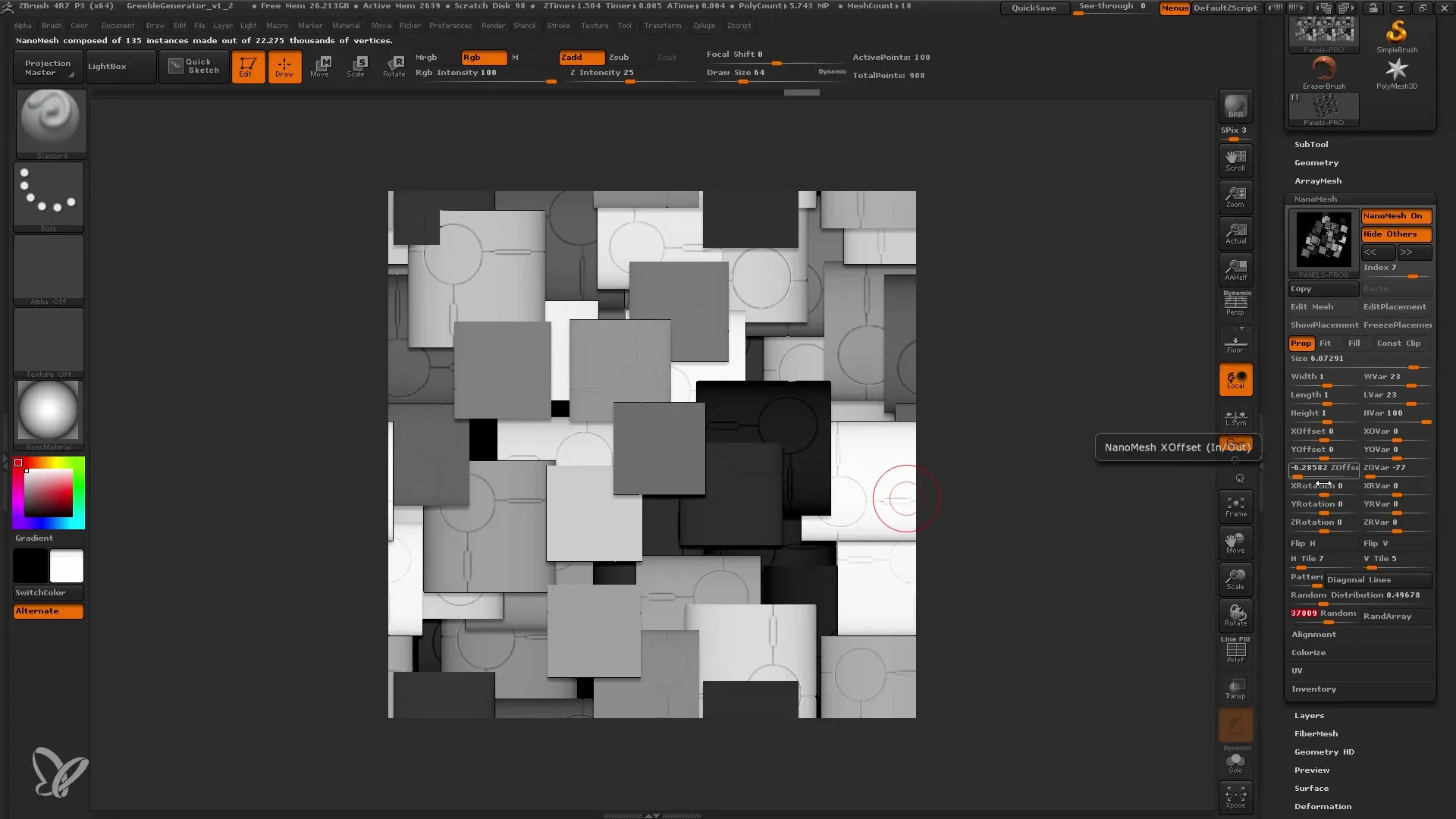
Montar os alfas
Adicione diferentes elementos ao seu alfa. Tem a opção de selecionar diferentes tipos de painéis e tubos. Faça experiências com estes elementos para obter o aspeto desejado para o seu projeto. Também pode utilizar as definições através desta série de variações para tornar o seu alfa único.
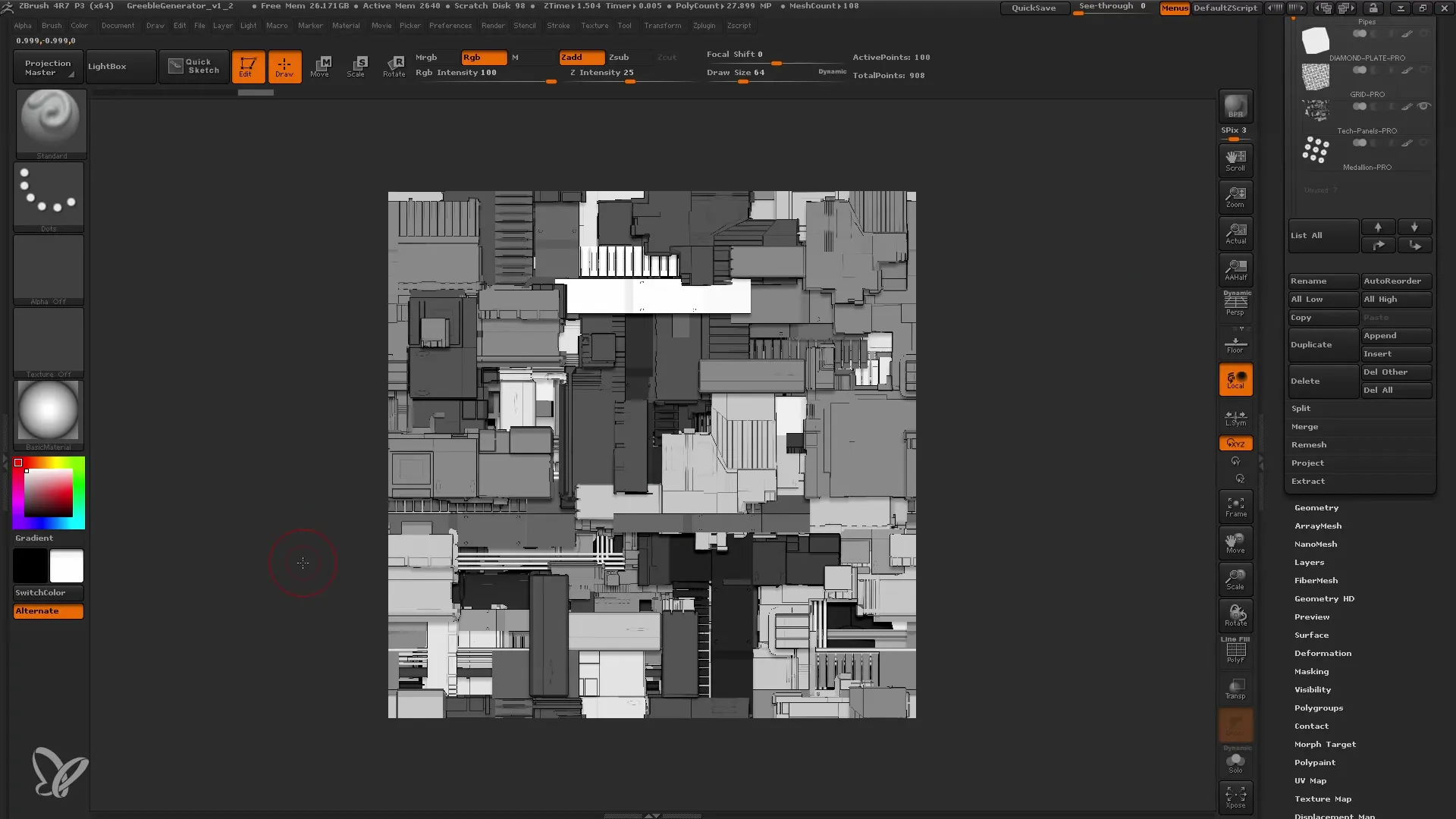
Renderizar o alfa
Quando estiver satisfeito com o design do seu alfa, prima BPR para renderizar a imagem. Pode demorar algum tempo até a renderização estar concluída, por isso, seja paciente.
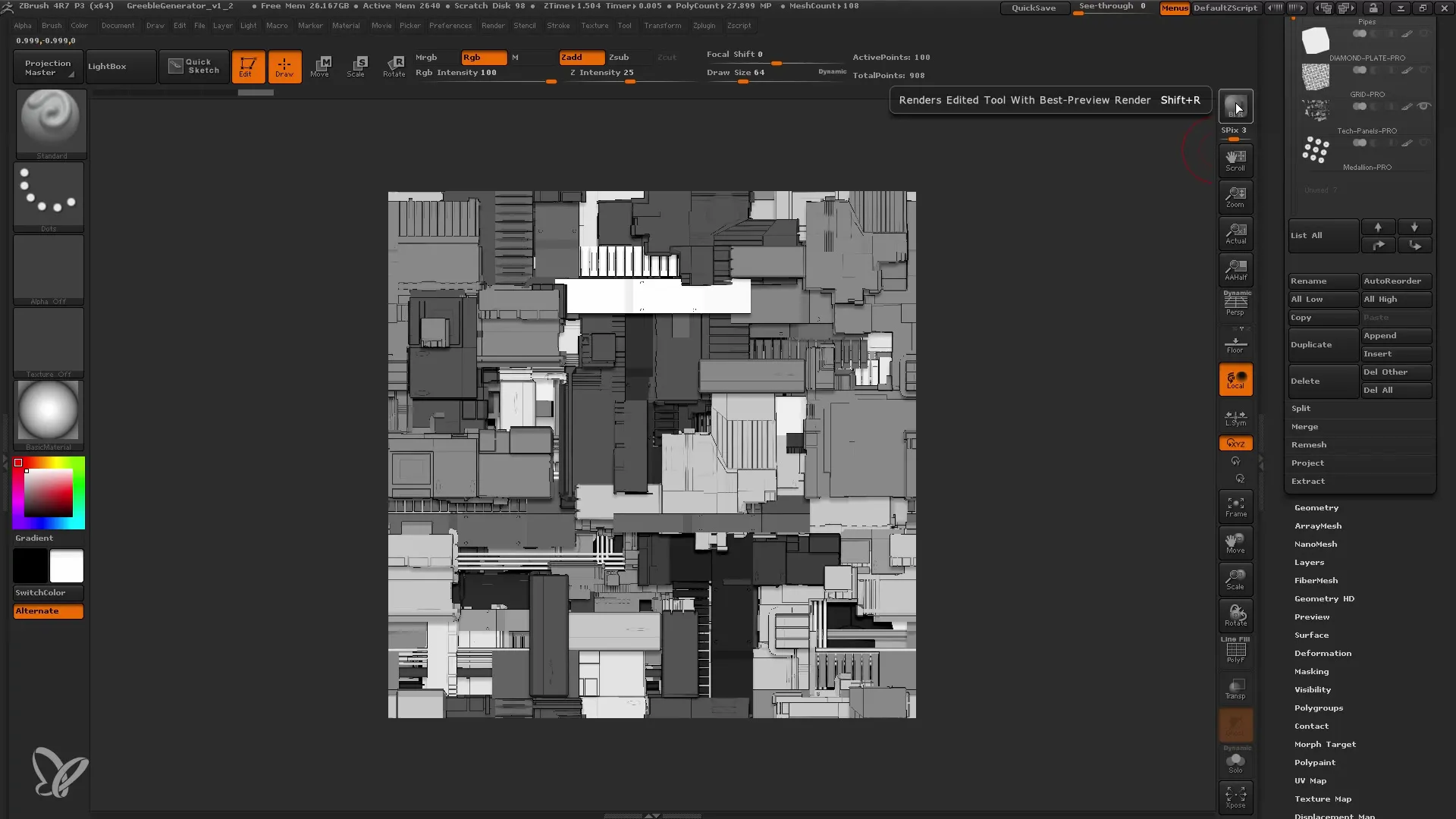
Guardar o alfa
Quando a renderização estiver concluída, guarde o alfa como um ficheiro TIF. Dê-lhe um nome apropriado para que o possa reconhecer facilmente mais tarde.
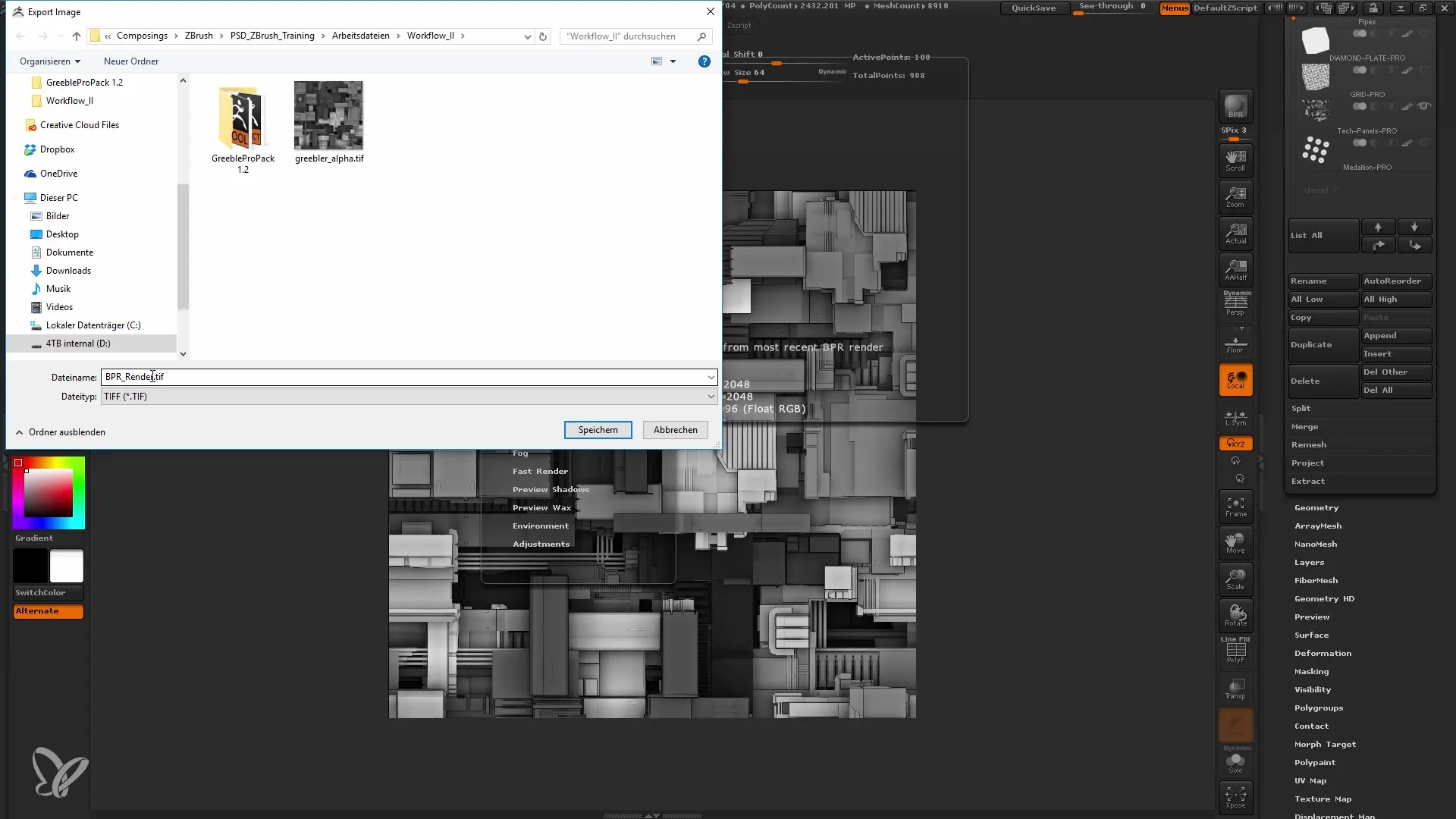
Usar o alfa no modelo da nave espacial
Carregue o seu basemesh no ZBrush para aplicar o seu alfa recém-criado. Certifique-se de que tem um mapa UV para o seu modelo para aplicar o ruído de superfície corretamente. Aqui deves reduzir o nível de subdivisão para 1 para permitir um ajuste UV claro.
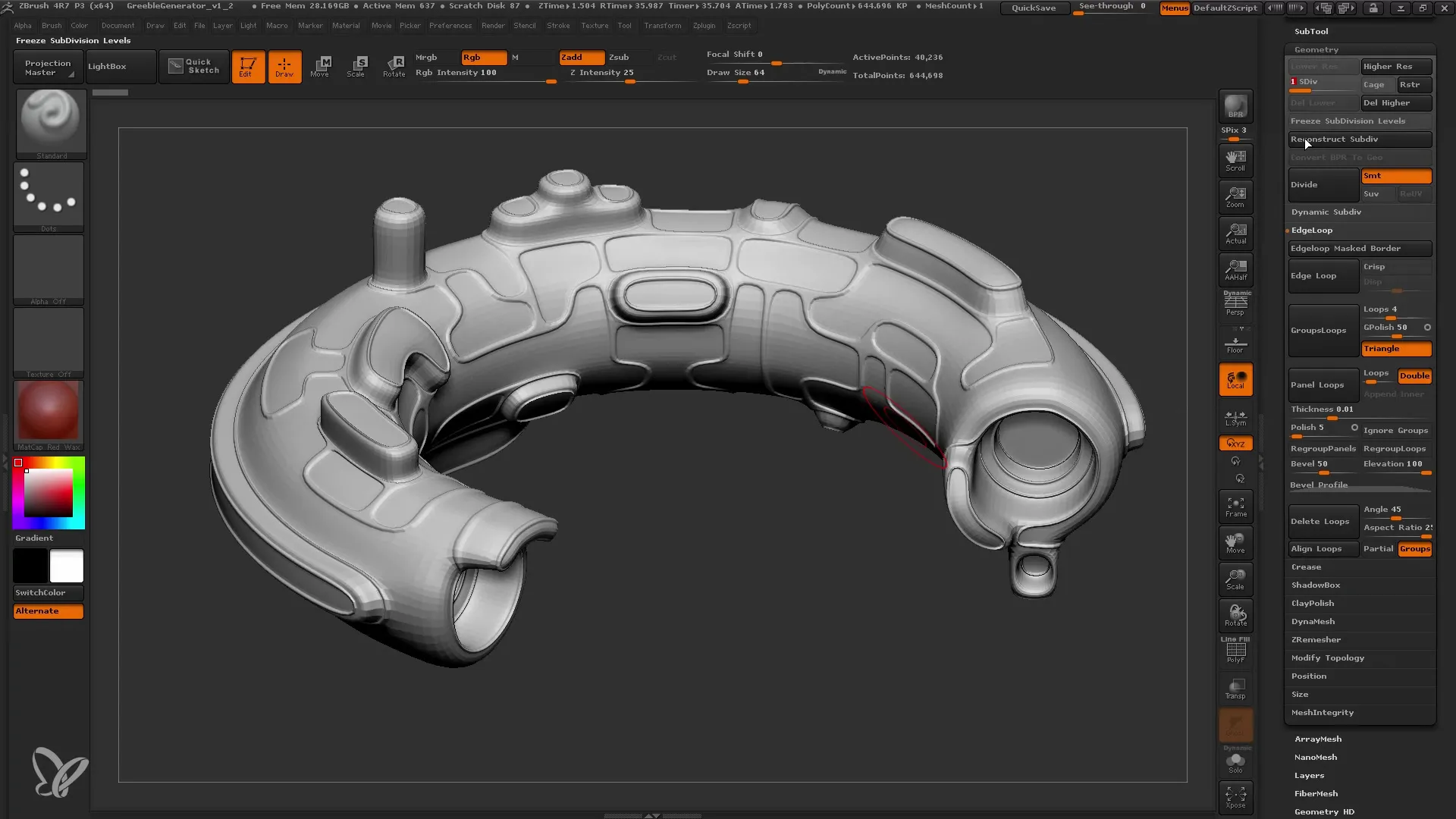
Criar um mapa UV selvagem
Se quiser uma textura interessante na sua nave espacial, utilize o UV Master para criar um mapa UV selvagem. Certifique-se de que ativa o Group UV Tiles (Agrupar mosaicos UV) para obter pequenos mosaicos que formam a base para o seu alfa.
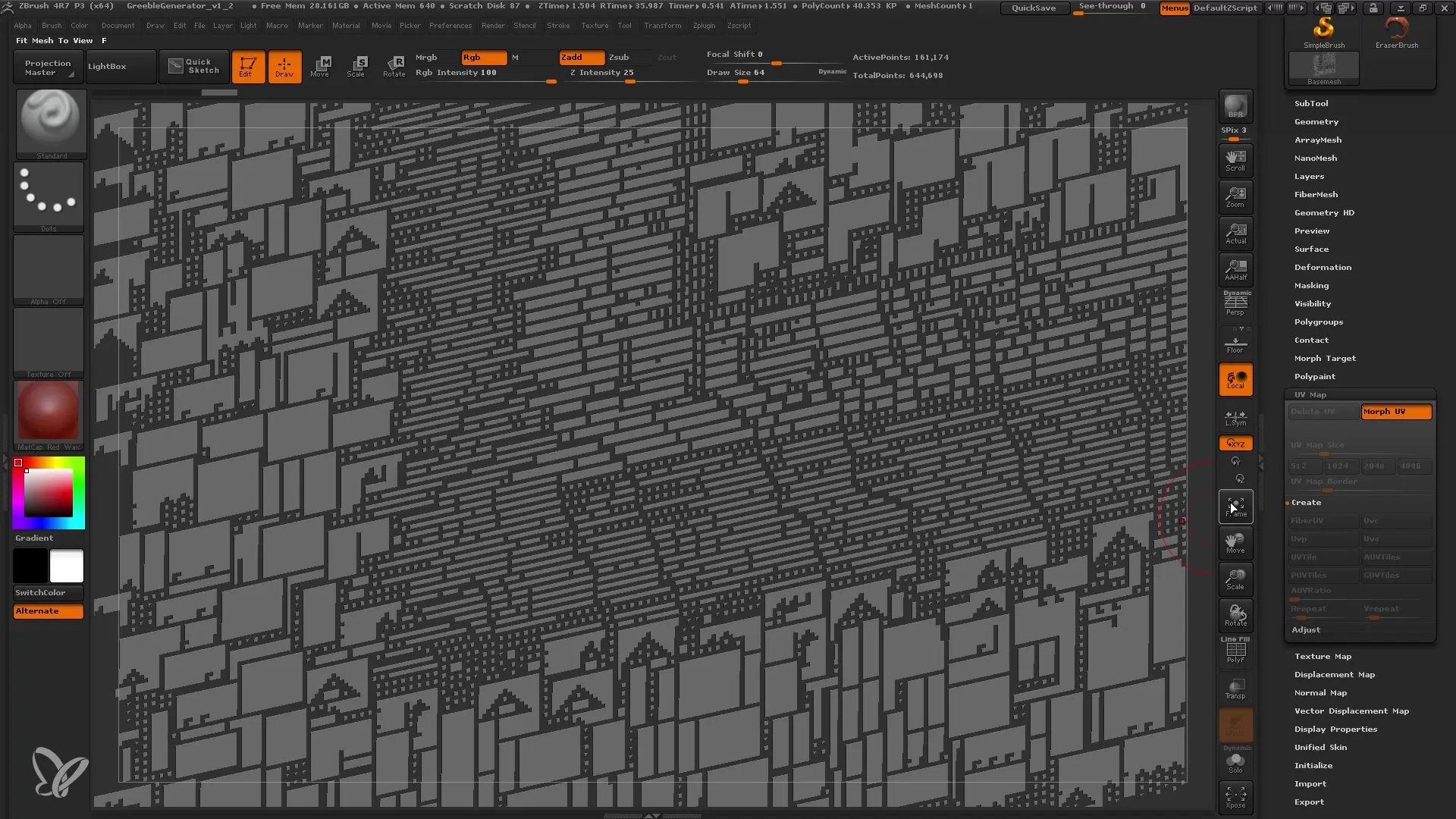
Atribuir o alfa
Depois de ter criado o mapa UV, carregue o seu alfa nas definições de Ruído de superfície. Certifique-se de que ajusta a intensidade e outros parâmetros para obter o nível de detalhe pretendido.

Afinar a superfície
Altere a escala do alfa para ajustar o tamanho dos detalhes. Utilize a função de inversão para controlar a profundidade da ranhura, de modo a que os detalhes apontem para dentro e não para fora. Isto ajudá-lo-á a obter painéis mais bonitos e realistas.
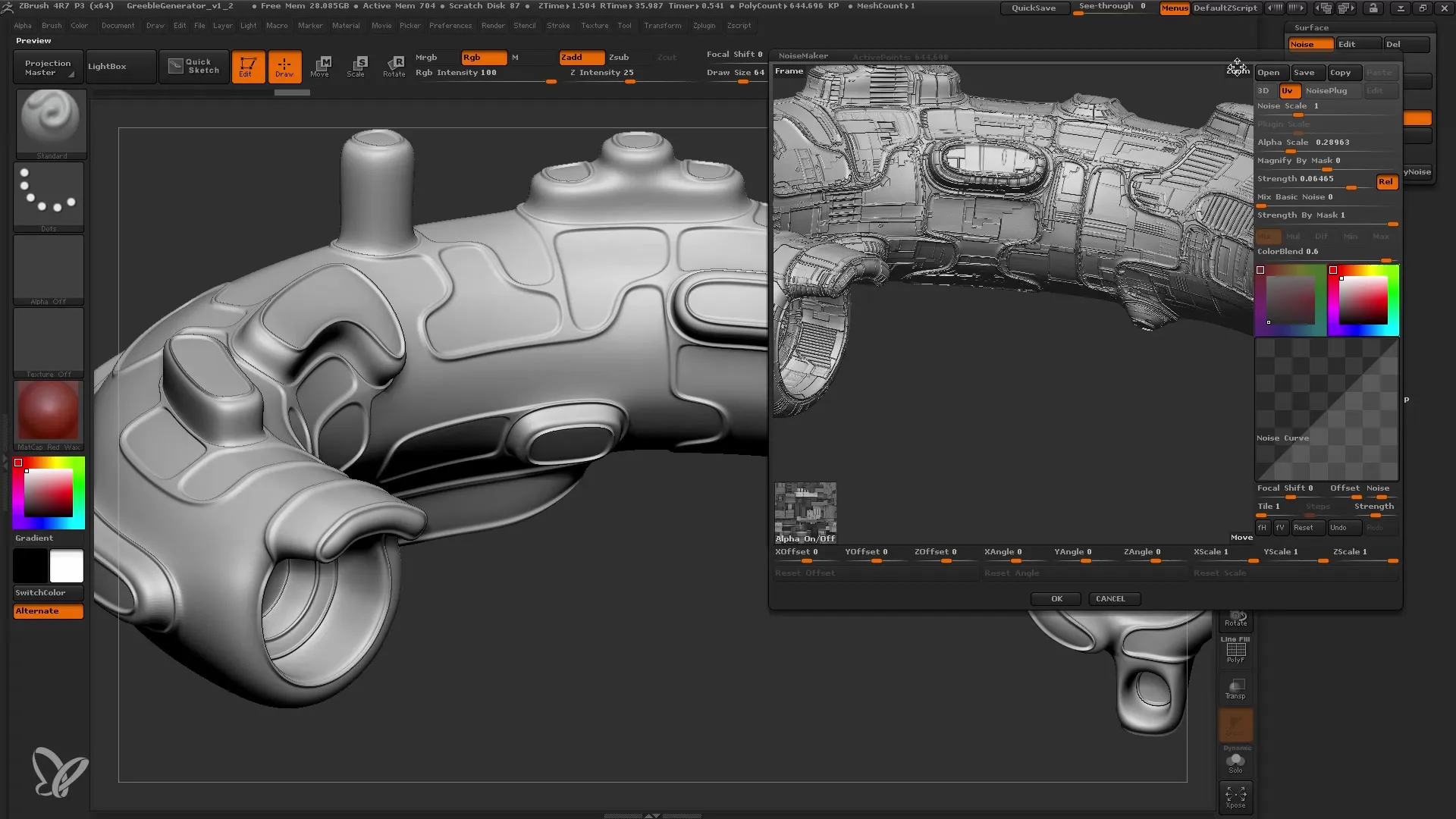
Ajustes finais
Faça os retoques finais ajustando ainda mais a intensidade do Ruído de superfície para revelar detalhes suficientes na sua nave espacial. Também pode alterar o material no ZBrush para refinar ainda mais o aspeto e, finalmente, dar os toques finais no modelo no Photoshop.
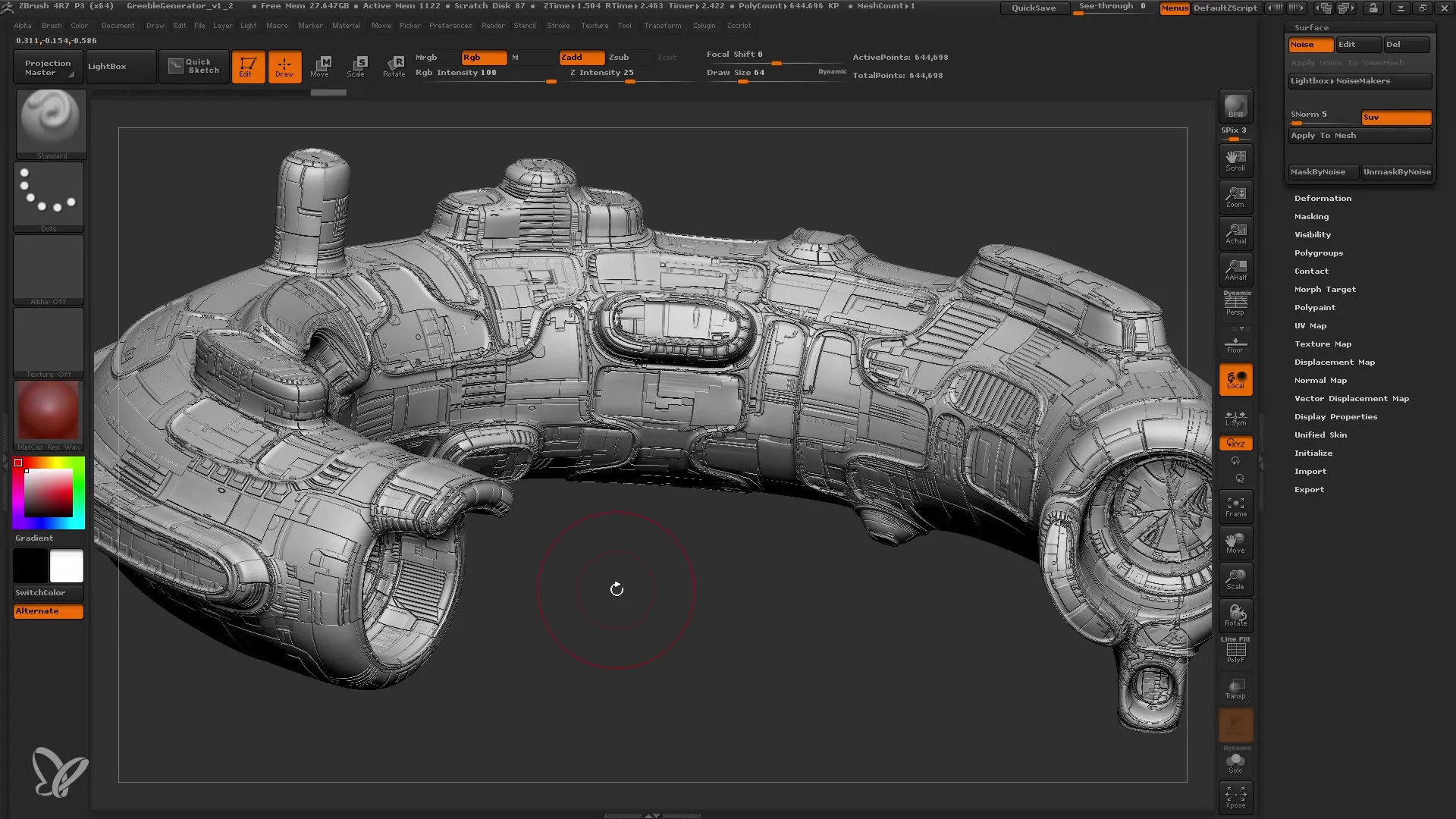
Resumo
Neste guia, aprendeu a usar o gerador Greeble de Glenn Patterson para criar alphas impressionantes. Agora você sabe como usar esses alphas no Surface Noise do ZBrush para dar aos seus modelos texturas mais vivas. Com as definições corretas, pode melhorar rapidamente a aparência do seu modelo.


